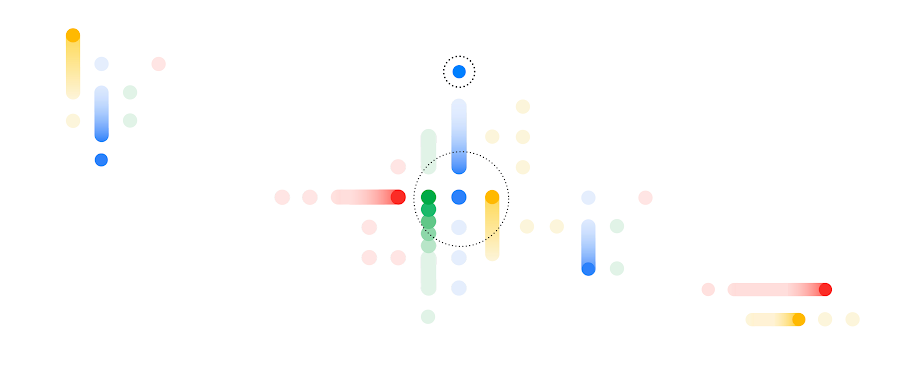Looker 向けコネクテッド シートの一般提供を開始
Google Cloud Japan Team
※この投稿は米国時間 2023 年 2 月 15 日に、Google Cloud blog に投稿されたものの抄訳です。
現代の組織は信頼できるデータに基づいて意思決定を行い、行動に移します。しかし、ユーザーを最大限にサポートするには、信頼できるデータを利用可能にするだけでは十分ではありません。組織内でユーザーが普及しているスプレッドシートのような日常的に使われているツールでデータにアクセスできるようにする必要があります。このたび、Looker 向けコネクテッド シートの一般提供を開始しましたのでお知らせいたします。これにより、使い慣れた Google スプレッドシートのインターフェースを通じて Looker のセマンティック レイヤの一元的に定義された指標とデータの関係性にアクセスできます。
Looker と Google スプレッドシートを組み合わせてさらに便利に
Looker の統合セマンティック レイヤにより、データ プロフェッショナルは一元化されたデータモデル内でビジネス ロジックと指標をコード化することでエンドユーザーの複雑なデータを簡素化できます。本当の意味でデータ ドリブンな組織を構築するには、データドリブンな意思決定を行うための手段は、広い範囲の従業員がアクセスでき、日々の意思決定に適用できるようにシンプルである必要があります。Looker 向けコネクテッド シートは、このようなシンプルなデータアクセスを可能にします。
このような統合を早期に導入したユーザーである Carbon Health は、オンライン診療、対面診療、テクノロジーを組み合わせて患者をサポートすることでヘルスケアへのアクセスを改善するために取り組んでいます。Looker 向けコネクテッド シートは、主要な指標に関して透明性とアカウンタビリティを改善したアクセスの簡単なレポートを提供することで、これを実現するサポートを提供し、結果として運用結果が改善されました。「Looker とその Google スプレッドシートとのインテグレーションにより、Carbon Health のすべての関係者がもつデータニーズに対応できるようになりました」とプロダクト マネージャーの Chris Prompovitch 氏は述べています。
行単位で操作する Looker と Google スプレッドシート
Looker 向けコネクテッド シートを利用すると、Google スプレッドシートのユーザーは、Looker がサポートする 50 を超えるデータベースから得られた、信頼性が高くモデル化されたデータを利用および探索できます。Looker ビュー、ディメンション、メジャーがピボット テーブルで利用できるため、ユーザーはピボットの作成、グラフの作成、新しい数式の追加により、柔軟にデータセットを探索できます。Looker と Google スプレッドシートのライブ接続により、常に最新のデータが維持され、Looker の権限に基づいてアクセスのセキュリティが保護されます。
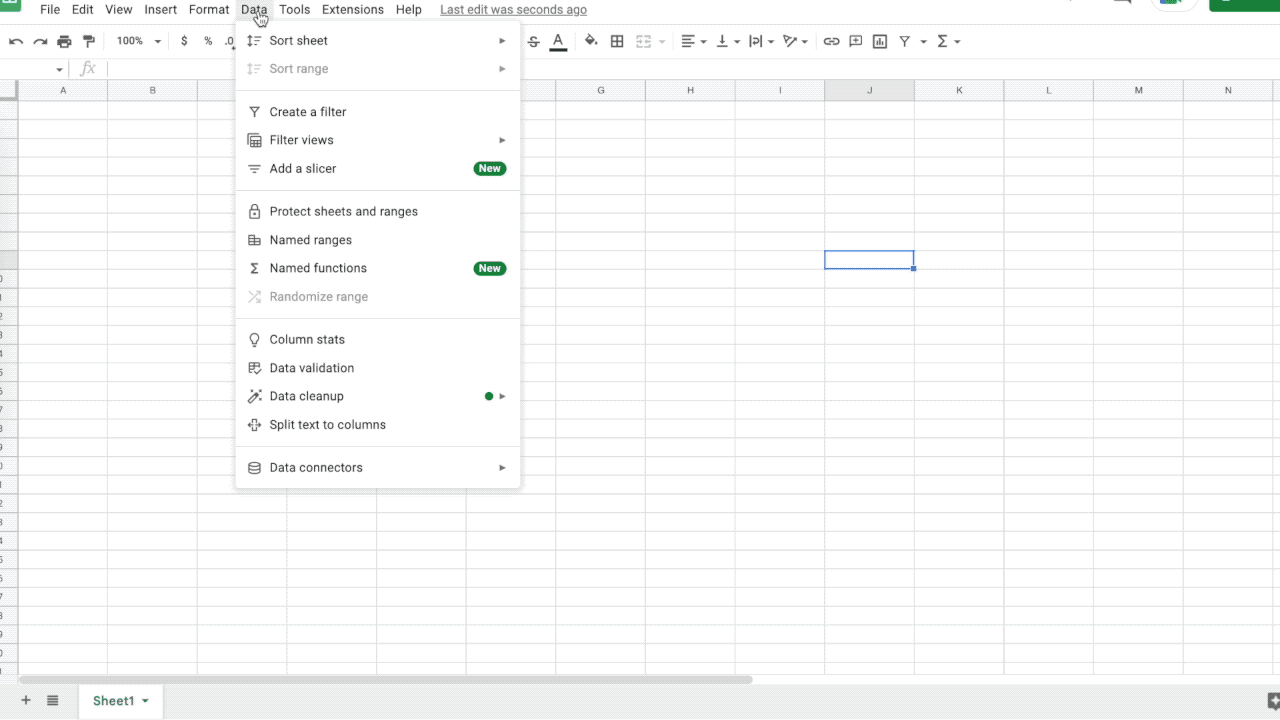
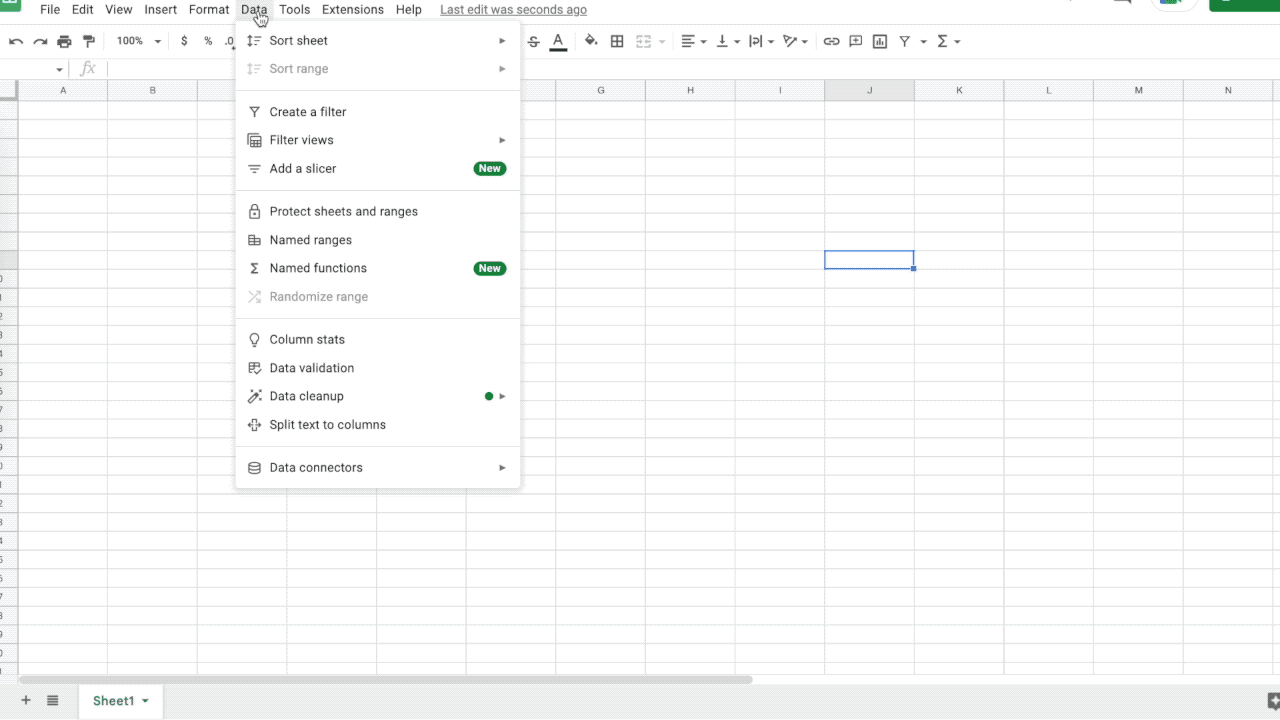
使い始めるには
Looker 向けコネクテッド シートを活用するために管理者が行う操作は、Looker の管理者メニューの [プラットフォーム] セクションにある [BI コネクタ] パネルで [Looker BI コネクタ] または [コネクテッド シート] トグルを有効にするだけです。Looker インスタンスは、バージョン 22.20 以降で、Google Cloud でホストされている必要があります。
Looker 向けコネクテッド シートを有効にすると、以下の手順に沿って操作することで Google スプレッドシートの Looker データを探索できるようになります。
Google スプレッドシートを開いて、[データ] メニューに移動します
[データ] メニューの [データコネクタ] にカーソルを合わせて [Looker に接続] をクリックします。
Looker インスタンスの URL(例: https://example.looker.com)を入力します
Google スプレッドシートが Looker データにアクセスできるように承認します
接続する Looker モデルと Explore を選択します
ピボット テーブルを作成してデータの探索を開始します
Looker とこの新しいサービスについての詳細は、チームにお問い合わせください。
- Google Cloud、アウトバウンド プロダクト マネージャー Maire Newton
- Google Cloud、プロダクト マネージャー Greg Michnikov